Facebook và Messenger là hai trong số các ứng dụng “ngốn” pin hàng đầu trên smartphone. Để khắc phục tình trạng trên, bạn có thể cài đặt các ứng dụng Facebook “siêu nhẹ” như Facebook Lite, Swipe hoặc Metal for Facebook cho các thiết bị Android. Ngược lại, nếu đang sử dụng iPhone, bạn chỉ cần cài đặt phần mềm Friendly.
Mặc dù được cung cấp hoàn toàn miễn phí, tuy nhiên, Friendly lại hỗ trợ khá nhiều tính năng độc đáo:
- Gộp Facebook và Messenger thành một ứng dụng.
- Hỗ trợ thay đổi màu sắc giao diện.
- Tải video và các bài viết bất kỳ chỉ với một cú chạm.
- Đánh dấu các bài viết có chứa từ khóa nổi bật.
- Hỗ trợ đăng nhập nhiều tài khoản cùng lúc.
- Hoạt động mượt mà trên các thiết bị cấu hình thấp…
Cách gộp Facebook và Messenger thành một ứng dụng
- Bước 1: Đầu tiên, bạn hãy tải và cài đặt ứng dụng Friendly tại địa chỉ https://goo.gl/hFGNGs (iOS) hoặc https://goo.gl/txH8Kr (Android). Khi hoàn tất, bạn nhấn vào nút Add Account > Facebook hoặc Instagram, sau đó đăng nhập bằng tài khoản tương ứng.

- Bước 2: Giao diện của Friendly khá thân thiện với các nút chức năng quen thuộc, ứng dụng có tốc hoạt động tương đối nhanh vì đã lược bỏ bớt các thành phần không cần thiết. Để tìm kiếm bạn bè hoặc một nội dung bất kỳ, bạn có thể nhấp vào biểu tượng kính lúp hoặc nút Search ở góc dưới màn hình.
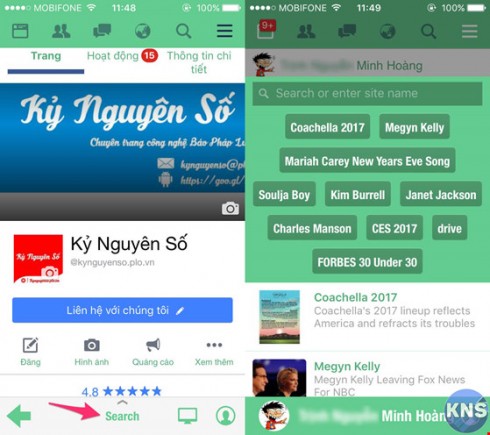
- Bước 3: Thay vì phải cài đặt thêm ứng dụng Messenger, Friendly cho phép người dùng trò chuyện với bạn bè trực tiếp chỉ trong một giao diện duy nhất. Ở góc phải mỗi bài viết sẽ có thêm biểu tượng đám mây, khi nhấp vào, người dùng có thể lưu lại bài viết (Save post with), sao chép nội dung (Copy text) hoặc tải video và lưu vào thư viện (Download video to camera roll) chỉ với một cú chạm.

- Bước 4: Để thay đổi một số thiết lập của chương trình, bạn hãy chạm vào biểu tượng Settings ở góc trái bên dưới. Tại đây, người dùng có thể tăng kích cỡ font chữ, ẩn/nổi bật các bài viết có chứa từ khóa bất kỳ hoặc kích hoạt tính năng sử dụng Touch ID làm mật khẩu bảo vệ ứng dụng.

Bên cạnh đó, người dùng còn có thể thay đổi màu sắc giao diện Facebook tùy thích, chuyển sang chế độ sử dụng Facebook trên nền web… và rất nhiều tính năng khác mà bạn có thể tìm hiểu thêm trong quá trình sử dụng.
Nếu cảm thấy hữu ích, bạn đừng quên chia sẻ bài viết cho nhiều người cùng biết hoặc để lại bình luận khi gặp rắc rối trong quá trình sử dụng.
Mặc dù được cung cấp hoàn toàn miễn phí, tuy nhiên, Friendly lại hỗ trợ khá nhiều tính năng độc đáo:
- Gộp Facebook và Messenger thành một ứng dụng.
- Hỗ trợ thay đổi màu sắc giao diện.
- Tải video và các bài viết bất kỳ chỉ với một cú chạm.
- Đánh dấu các bài viết có chứa từ khóa nổi bật.
- Hỗ trợ đăng nhập nhiều tài khoản cùng lúc.
- Hoạt động mượt mà trên các thiết bị cấu hình thấp…
Cách gộp Facebook và Messenger thành một ứng dụng
- Bước 1: Đầu tiên, bạn hãy tải và cài đặt ứng dụng Friendly tại địa chỉ https://goo.gl/hFGNGs (iOS) hoặc https://goo.gl/txH8Kr (Android). Khi hoàn tất, bạn nhấn vào nút Add Account > Facebook hoặc Instagram, sau đó đăng nhập bằng tài khoản tương ứng.

Thêm tài khoản Facebook cần sử dụng. Ảnh: MINH HOÀNG
- Bước 2: Giao diện của Friendly khá thân thiện với các nút chức năng quen thuộc, ứng dụng có tốc hoạt động tương đối nhanh vì đã lược bỏ bớt các thành phần không cần thiết. Để tìm kiếm bạn bè hoặc một nội dung bất kỳ, bạn có thể nhấp vào biểu tượng kính lúp hoặc nút Search ở góc dưới màn hình.
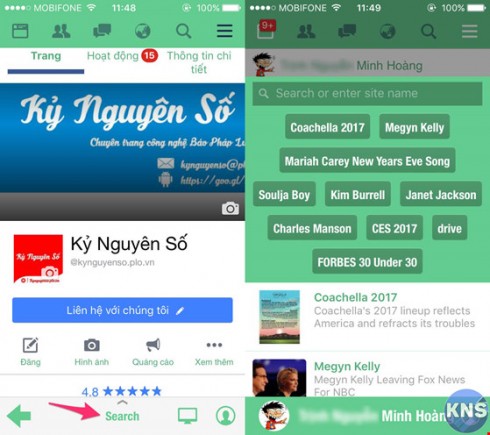
- Bước 3: Thay vì phải cài đặt thêm ứng dụng Messenger, Friendly cho phép người dùng trò chuyện với bạn bè trực tiếp chỉ trong một giao diện duy nhất. Ở góc phải mỗi bài viết sẽ có thêm biểu tượng đám mây, khi nhấp vào, người dùng có thể lưu lại bài viết (Save post with), sao chép nội dung (Copy text) hoặc tải video và lưu vào thư viện (Download video to camera roll) chỉ với một cú chạm.

Dễ dàng nhắn tin hoặc tải video trên Facebook chỉ với một cú chạm. Ảnh: MINH HOÀNG
- Bước 4: Để thay đổi một số thiết lập của chương trình, bạn hãy chạm vào biểu tượng Settings ở góc trái bên dưới. Tại đây, người dùng có thể tăng kích cỡ font chữ, ẩn/nổi bật các bài viết có chứa từ khóa bất kỳ hoặc kích hoạt tính năng sử dụng Touch ID làm mật khẩu bảo vệ ứng dụng.

Bảo vệ ứng dụng bằng mật khẩu hoặc Touch ID. Ảnh: MINH HOÀNG
Bên cạnh đó, người dùng còn có thể thay đổi màu sắc giao diện Facebook tùy thích, chuyển sang chế độ sử dụng Facebook trên nền web… và rất nhiều tính năng khác mà bạn có thể tìm hiểu thêm trong quá trình sử dụng.
Nếu cảm thấy hữu ích, bạn đừng quên chia sẻ bài viết cho nhiều người cùng biết hoặc để lại bình luận khi gặp rắc rối trong quá trình sử dụng.
Tác giả bài viết: MINH HOÀNG
Nguồn tin: 


















